Affichage des journaux d’événements
Les journaux d’événements Windows sont affichés avec un programme système appelé Observateur d’événements. La manière la plus simple de démarrer l’Observateur d’événements consiste à utiliser les capacités de recherche de Windows, en recherchant «Observateur d’événements» (sans les guillemets). Une fois le programme lancé, vous êtes accueilli par l’écran initial. (Voir la figure 1.)
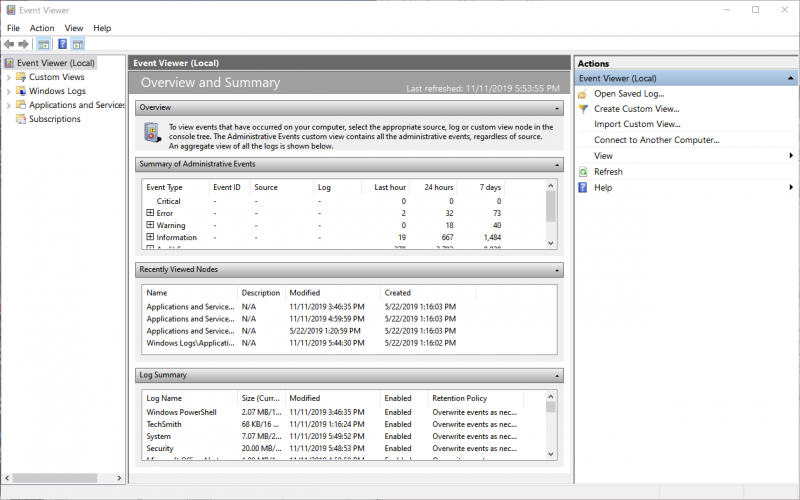
Figure 1. La fenêtre initiale de l’Observateur d’événements.
La majeure partie de l’écran (les informations au centre) présente un résumé des différents éléments des journaux d’événements. Vous pouvez explorer l’un de ces éléments pour obtenir des informations supplémentaires. La plupart du temps, cependant, vous voudrez probablement accéder directement à un journal spécifique, auquel cas vous devez développer le nœud « Journaux Windows » près du coin supérieur gauche de l’écran. Cette extension révèle cinq journaux d’événements majeurs: applications, sécurité, configuration, système et événements transférés. Cliquez sur l’un de ces noms pour accéder aux événements eux-mêmes. Par exemple, si je clique sur le journal des applications, je peux voir tous les événements contenus dans ce fichier journal. (Voir la figure 2.)
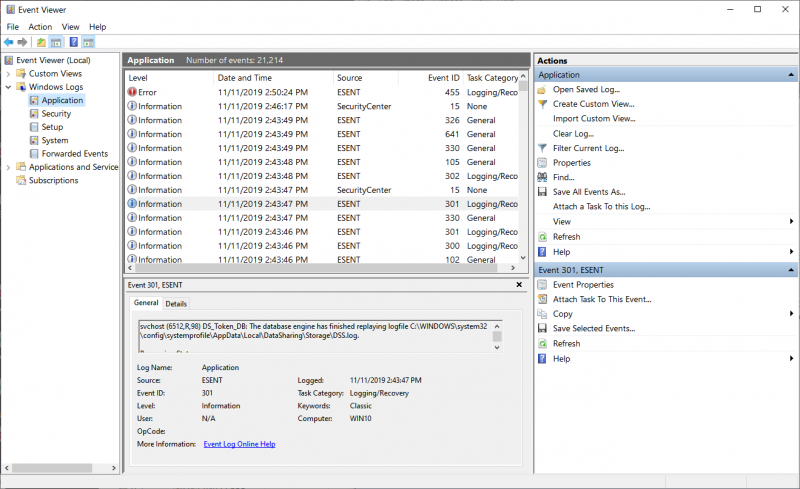
Figure 2. Affichage du journal des applications.
Lors de l’affichage d’un journal d’événements, l’écran de l’Observateur d’événements est divisé en quatre volets. Le volet vertical de gauche est le volet du navigateur qui vous permet d’agrandir et de réduire les arborescences qui hébergent les différents journaux d’événements. Le volet supérieur central répertorie les événements du journal sélectionné. (Par défaut, les événements sont répertoriés dans l’ordre chronologique inverse afin que les événements les plus récents apparaissent en haut.) Le volet inférieur central est le volet d’aperçu, qui peut être fermé afin de faire plus de place pour les événements eux-mêmes. S’il est ouvert, cependant, il fournit des détails sur l’événement sélectionné dans le volet supérieur central. Le volet vertical à droite est le volet Actions, qui vous permet d’effectuer diverses actions sur le journal des événements ou sur l’événement particulier sélectionné.
Pour afficher plus d’informations sur un événement, cliquez sur l’événement dans le volet supérieur central. Ses détails apparaîtront dans le volet d’aperçu. Vous pouvez également appliquer un filtre aux événements que vous voyez, pour vous concentrer uniquement sur ceux qui vous intéressent actuellement. Par exemple, vous souhaiterez peut-être afficher uniquement les événements « Critique » ou « Erreur », ou uniquement certains ID d’événement. Il existe de nombreux filtres que vous pouvez appliquer. Cliquez simplement sur le lien « Filtrer le journal actuel » dans le volet Actions et créez votre filtre.
Il est également possible d’enregistrer une partie ou la totalité d’un journal des événements sur le disque pour des raisons historiques ou au cas où vous voudriez le revoir plus tard. Pour ce faire, cliquez sur le lien «Enregistrer les événements sous» dans le volet Action et vous serez invité à entrer un nom de fichier dans lequel vous souhaitez stocker les événements. Vous pouvez ensuite afficher ce journal plus tard comme vous le feriez pour n’importe quel journal en temps réel.
L’observateur d’événements est une ressource puissante qui peut aider un administrateur système à maintenir le système en bon état de fonctionnement. Il peut même aider les programmeurs qui ont besoin d’enregistrer des informations à partir de leurs programmes non-GUI.
Passer du temps à se familiariser avec l’observateur d’événements est du temps bien dépensé.
Cette astuce (11565) s’applique à Windows 7, 8 et 10.